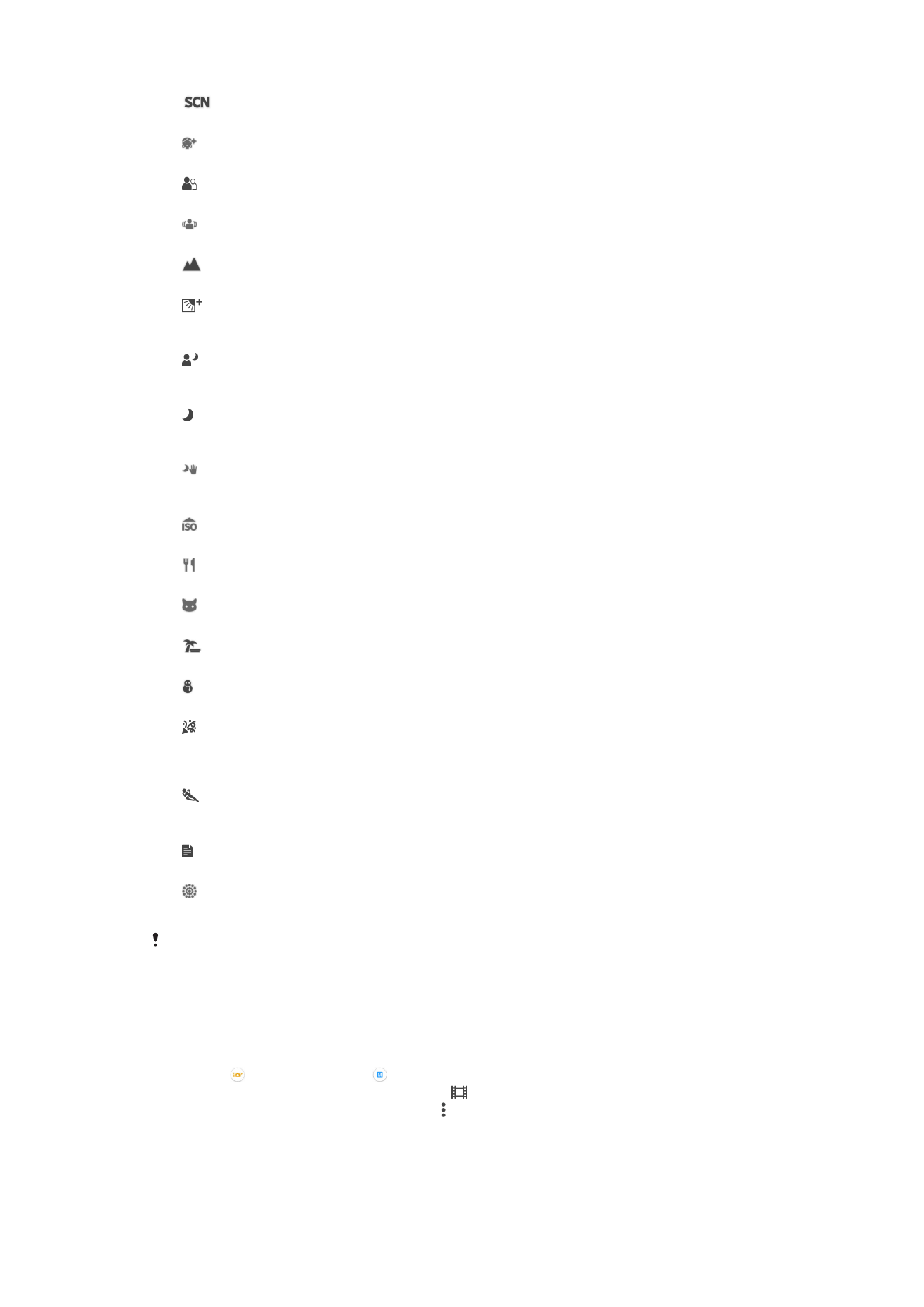
Postavke video kamere
Prilagođavanje postavki video kamere
1
Aktivirajte kameru.
2
Kucnite , a zatim odaberite .
3
Ako video kamera nije odabrana, kucnite .
4
Da biste prikazali sve postavke, kucnite .
5
Odaberite postavku koju želite prilagoditi, zatim izvršite promjene.
91
Ovo je Internet izdanje ove publikacije. © Štampanje dopušteno samo za privatnu upotrebu.
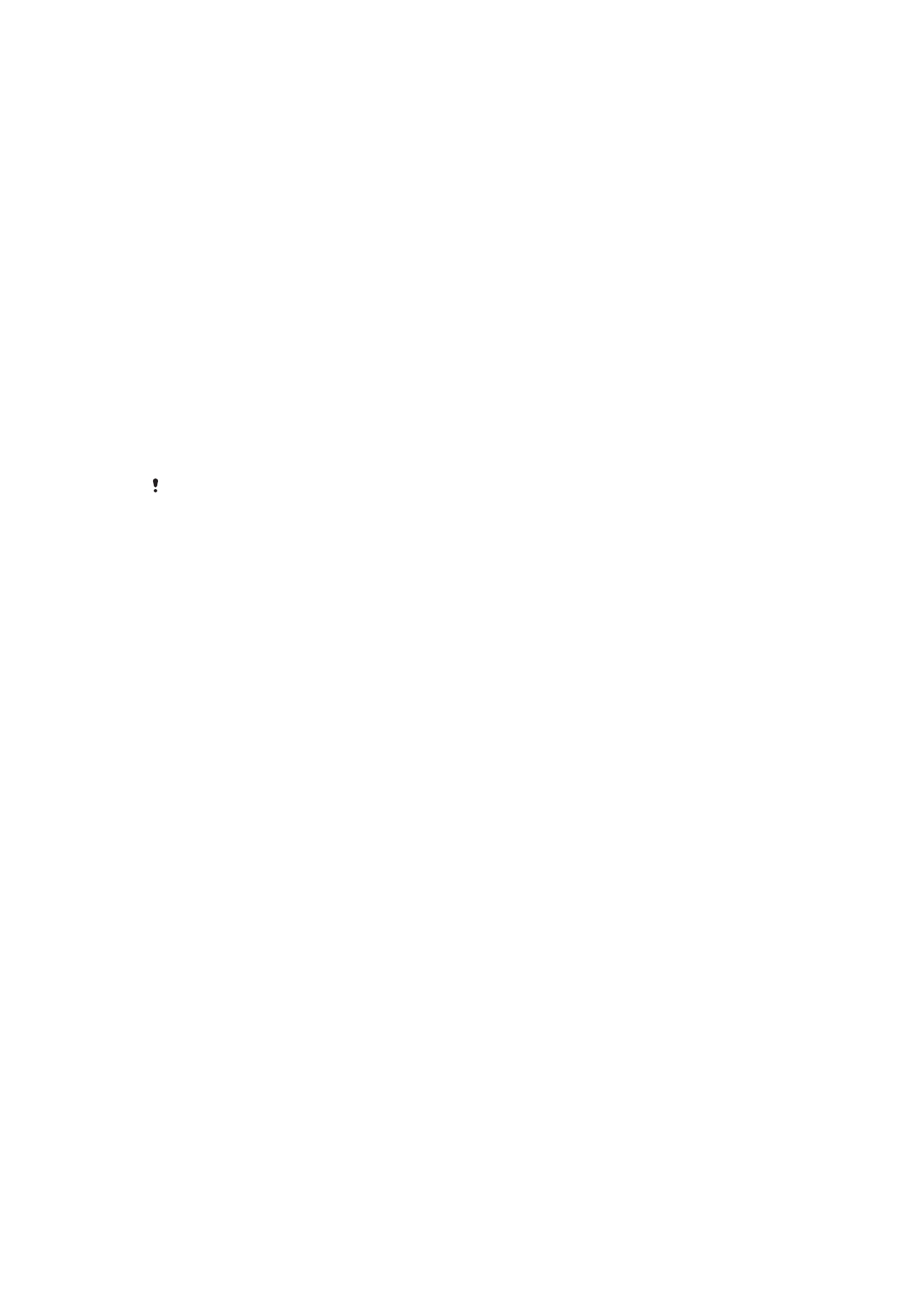
Pregled postavki video kamere
Rezolucija video zapisa
Prilagodite rezoluciju video zapisa za različite formate.
Puni HD (30 fps)
1920×1080(16:9)
Format Puni HD (Puna Visoka Definicija) s 30 fps i omjerom širine i visine 16:9.
Puni HD (60 fps)
1920×1080(16:9)
Format Puni HD (Puna Visoka Definicija) s 60 fps i omjerom širine i visine 16:9.
HD
1280×720(16:9)
Format HD (visoka definicija) sa odnosom širine i visine od 16:9.
VGA
640×480(4:3)
VGA format sa odnosom širine i visine od 4:3.
MMS
Snimite video zapise prikladne za slanje u multimedijalnim porukama. Vrijeme snimanja za ovaj format video
zapisa je ograničeno tako da video datoteke mogu stati u multimedijalnu poruku.
Ova postavka dostupna je samo u načinu snimanja
Ručno.
Automatsko odbrojavanje
Pomoću automatskog odbrojavanja možete snimiti video zapis bez držanja uređaja.
Koristite ga za snimanje grupnog video zapisa gdje svako možete biti u video zapisu.
Također možete koristiti automatsko odbrojavanje ako želite izbjeći potresanje kamere
prilikom snimanja video zapisa.
Uključeno (10 sekundi)
Postavite odlaganje u trajanju od 10 sek. od trenutka kad kucnete ekran kamere do trenutka početka
snimanja video zapisa.
Uključeno (2 sekunde)
Postavite odlaganje u trajanju od 2 sek. od trenutka kad kucnete ekran kamere do trenutka početka snimanja
video zapisa.
Uključeno (0,5 sekundi)
Postavite odlaganje u trajanju od pola sekunde od trenutka kad kucnete ekran kamere do trenutka početka
snimanja video zapisa.
Isključeno
Video zapis se počinje snimati odmah nakon što kucnete ekran kamere.
Smile Shutter™(video)
Koristite funkciju Smile Shutter™ kako biste odredili na koju će vrstu osmijeha kamera
reagirati prije snimanja video zapisa.
Način rada fokusa
Postavka fokusa kontrolira koji dio video isječka treba biti izoštren. Kada je neprestani
autofokus uključen, kamera nastavlja prilagođavati fokus tako da područja koja se nalaze
unutar bijelog okvira fokusa ostaju izoštrena.
Jednostruki autofokus
Kamera se automatski fokusira na odabrani predmet. Neprestani autofokus je uključen.
Pronalaženje lica
Kamera automatski pronalazi do pet ljudskih lica, označavajući ih okvirima na ekranu. Kamera se automatski
fokusira na lice koje je najbliže. Također možete odabrati na koje lice da se fokusirate tako što ćete kucnuti na
ekran. Kada kucnete ekran kamere, žuti okvir prikazuje koje lice je odabrano i u fokusu. Pronalaženje lica se
ne može koristiti za sve vrste scena. Neprestani autofokus je uključen.
Praćenje objekta
92
Ovo je Internet izdanje ove publikacije. © Štampanje dopušteno samo za privatnu upotrebu.
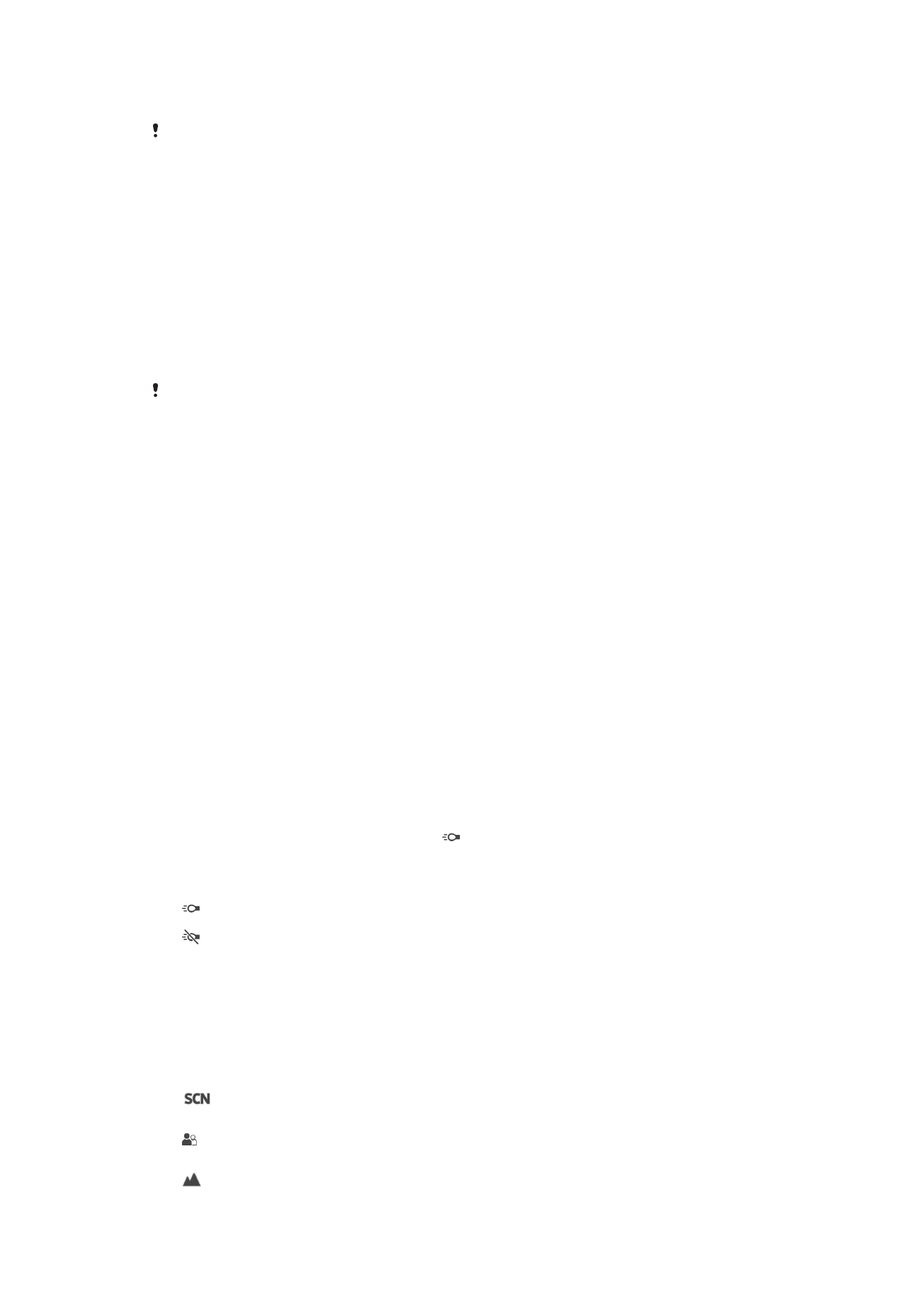
Kada odaberete objekt dodirom u tražilu, kamera ga prati.
Ova postavka dostupna je samo u načinu snimanja
Ručno.
Mjerenje
Ova funkcija automatski određuje dobro izbalansiranu ekspoziciju mjerenjem količine
svjetlosti koja pada na prizor koji želite snimiti.
U središtu
Prilagodite ekspoziciju središtu slike.
Srednja vrijednost
Izračunava ekspoziciju na osnovu količine svjetlosti koja pada na čitavu sliku.
Spot
Prilagođava ekspoziciju u veoma malom dijelu slike koju želite snimiti.
Ova postavka dostupna je samo u načinu snimanja
Ručno.
SteadyShot™
Prilikom snimanja video zapisa, može biti teško uređaj držati nepomičnim. Stabilizator
vam pomaže tako što kompenzira male pokrete ruke.
Mikrofon
Odaberite želite li snimati zvuk iz okruženja prilikom snimanja videozapisa.
Pregled
Možete odabrati da pregledate video zapise odmah nakon snimanja.
Uključeno
Pregled video zapisa pojavljuje se odmah nakon snimanja.
Urediti
Video zapis se otvara za uređivanje nakon snimanja.
Isključeno
Video zapis se sačuva nakon snimanja i ne prikazuje se pregled.
Blic
Koristite blic kako biste snimili video zapise kada su uvjeti osvjetljenja loši ili kada postoji
pozadinsko svjetlo. Ikona blica za video dostupna je samo na ekranu video kamere.
Imajte na umu da ponekad kvalitet video zapisa može biti bolji bez svjetla, čak i kada su
uslovi osvjetljenja loši.
Uključeno
Isključeno
Odabir scene
Funkcija Odabir scene vam pomaže da brzo postavite kameru za uobičajene situacije
koristeći unaprijed programirane video scene. Kamera za vas određuje broj postavki
kako bi se podesila odabrana scena, što osigurava izradu najboljeg mogućeg video
zapisa.
Isključeno
Funkcija Odabir scene je isključena i video zapisi se mogu snimati ručno.
Meko snimanje
Koristite za snimanje video zapisa naspram mekanih pozadina.
Pejzaž
93
Ovo je Internet izdanje ove publikacije. © Štampanje dopušteno samo za privatnu upotrebu.
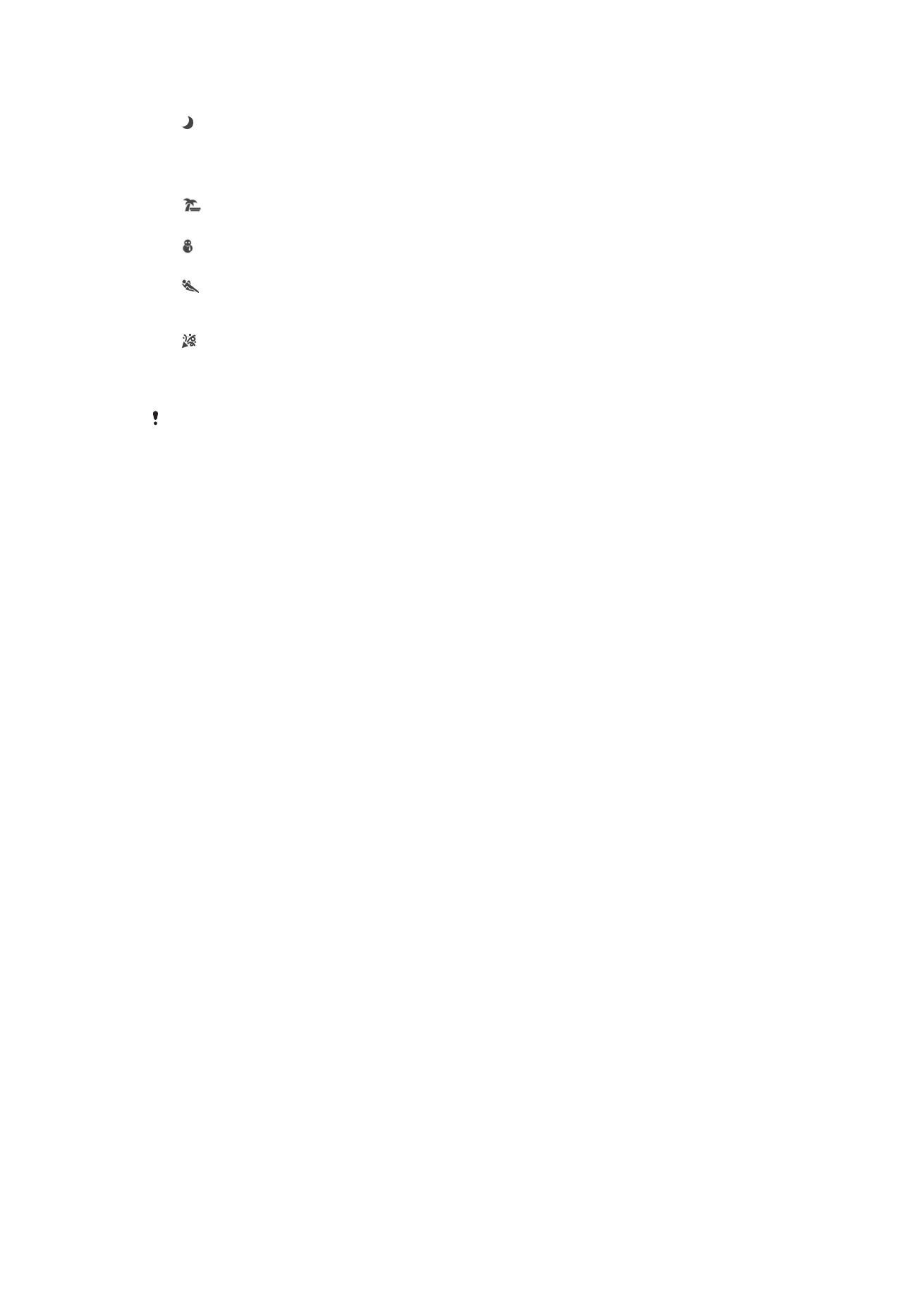
Koristiti za video snimke pejzaže. Kamera se fokusira na udaljene objekte.
Noćna
Kada je uključena, osjetljivost na svjetlost se povećava. Koristite u loše osvijetljenim okruženjima.
Video zapisi predmeta koji se brzo kreću mogu biti zamućeni. Držite ruku mirnom ili koristite oslonac.
Isključite noćni način snimanja kada su uvjeti osvjetljenja dobri kako biste poboljšali kvalitet video
zapisa.
Plaža
Koristite za snimanje video zapisa uz more ili obalu jezera.
Snijeg
Koristite u svijetlim okruženjima kako biste izbjegli prekomjerno eksponirane video snimke.
Sportska
Koristite za videozapise predmeta koji se brzo kreću. Kratka ekspozicija minimizira nedostatak oštrine
uzrokovan kretanjem predmeta.
Zabava
Koristite za video zapise u zatvorenom prostoru u loše osvijetljenim okruženjima. Ova scena prikuplja
osvjetljenje pozadine zatvorenog prostora ili svjetlost svijeće. Video zapisi predmeta koji se brzo kreću
mogu biti zamućeni. Držite ruku mirnom ili koristite oslonac.
Ova postavka dostupna je samo u načinu snimanja
Ručno.
94
Ovo je Internet izdanje ove publikacije. © Štampanje dopušteno samo za privatnu upotrebu.